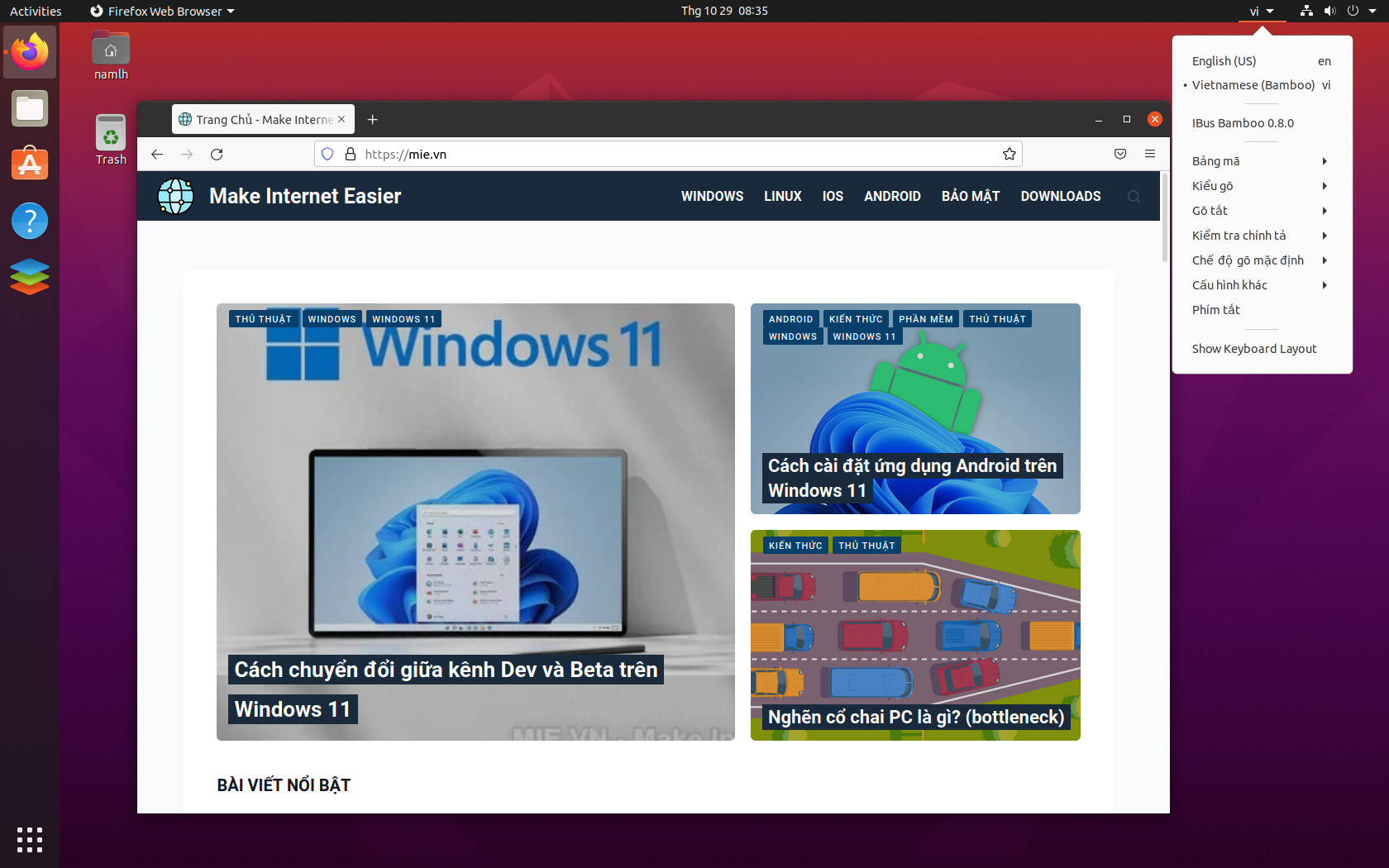
Xin chào các bạn, Sau khi các bạn cài đặt thành công Ubuntu lên máy tính thì việc tiếp theo bạn sẽ làm là cài đặt bộ gõ và font chữ Tiếng Việt đúng không. Hôm nay Mie.vn sẽ hướng dẫn các bạn cách cài đặt bộ gõ và font chữ Tiếng Việt trên Ubuntu và các bản Linux khác.
Liên quan: Hướng dẫn tải về và cài đặt Ubuntu
Có rất nhiều bộ gõ Tiếng Việt cho Linux như là Unikey, Ibus-Teni, GoTiengViet … nhưng Mie.vn thấy có một bộ gõ rất tốt, vẫn đang được đội ngũ hỗ trợ cập nhật các tính năng và sửa lỗi thường xuyên đó chính là Ibus Bamboo (tính tại thời điểm viết bài – cuối năm 2021 bộ gõ ibus-bamboo tiếp tục được cập nhật lên phiên bản 0.8)
Mục lục
1. Cài đặt Ibus Bamboo – Bộ gõ tiếng Việt cho Linux
Sơ lược tính năng
- Hỗ trợ tất cả các bảng mã phổ biến:
- Unicode, TCVN (ABC)
- VIQR, VNI, VPS, VISCII, BK HCM1, BK HCM2,…
- Unicode UTF-8, Unicode NCR – for Web editors.
- Các kiểu gõ thông dụng:
- Telex, Telex W, Telex 2, Telex + VNI + VIQR
- VNI, VIQR, Microsoft layout
- Nhiều tính năng hữu ích, dễ dàng tùy chỉnh:
- Kiểm tra chính tả (sử dụng từ điển/luật ghép vần)
- Dấu thanh chuẩn và dấu thanh kiểu mới
- Bỏ dấu tự do, Gõ tắt,…
- 2666 emojis từ emojiOne
- Sử dụng phím tắt Shift + ~ để loại trừ ứng dụng không dùng bộ gõ, chuyển qua lại giữa các chế độ gõ:
Hướng dẫn cài đặt
Ubuntu và các distro tương tự (nhân Debian hay các distro dựa trên Ubuntu)
1. Các bạn mở Terminal trên Ubuntu bằng phím tắt Ctrl + Alt + T hoặc ấn phải chuột vào màn hình chọn Open in Terminal
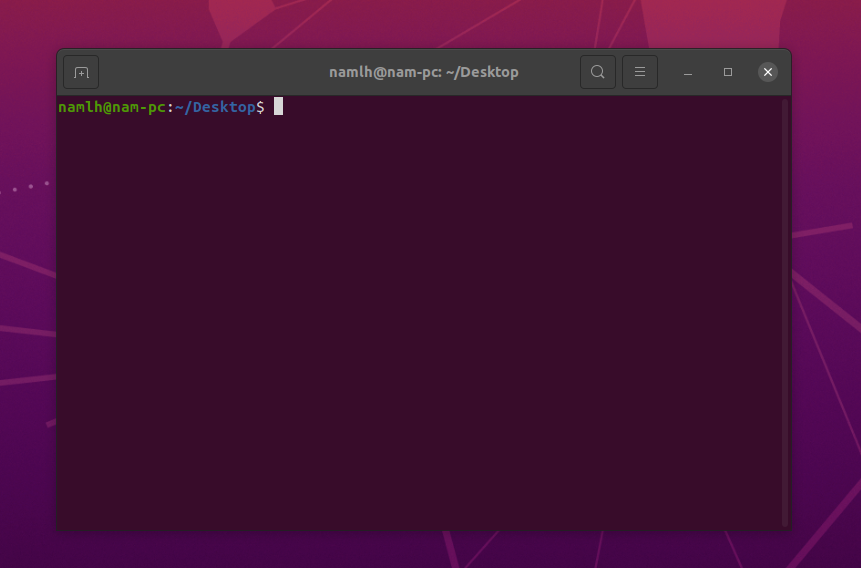
Nhập lần lượt các dòng lệnh sau:
sudo add-apt-repository ppa:bamboo-engine/ibus-bamboosudo apt-get updatesudo apt-get install ibus ibus-bamboo --install-recommendsibus restartCác bạn có thể copy các dòng lên trên, sau đó dán vào của sổ lệnh bằng phím Shift + Ins. Sau khi nhìn thấy thông báo hỏi có cài đặt ibus-bamboo không, bạn ấn Enter để tiếp tục.
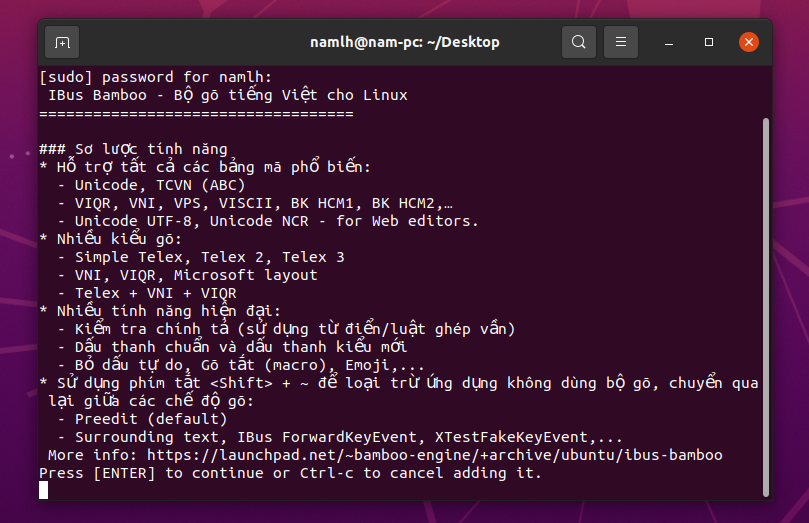
Sau khi cài đặt hoàn tất, bạn sẽ vào phần cài đặt ngôn ngữ và bàn phím để kích hoạt bộ gõ, làm theo hướng dẫn dưới đây:
Bạn ấn vào START chọn Settings sau đó vào mục Region & Language; Phía dưới dòng Input Sources nhấn nút +
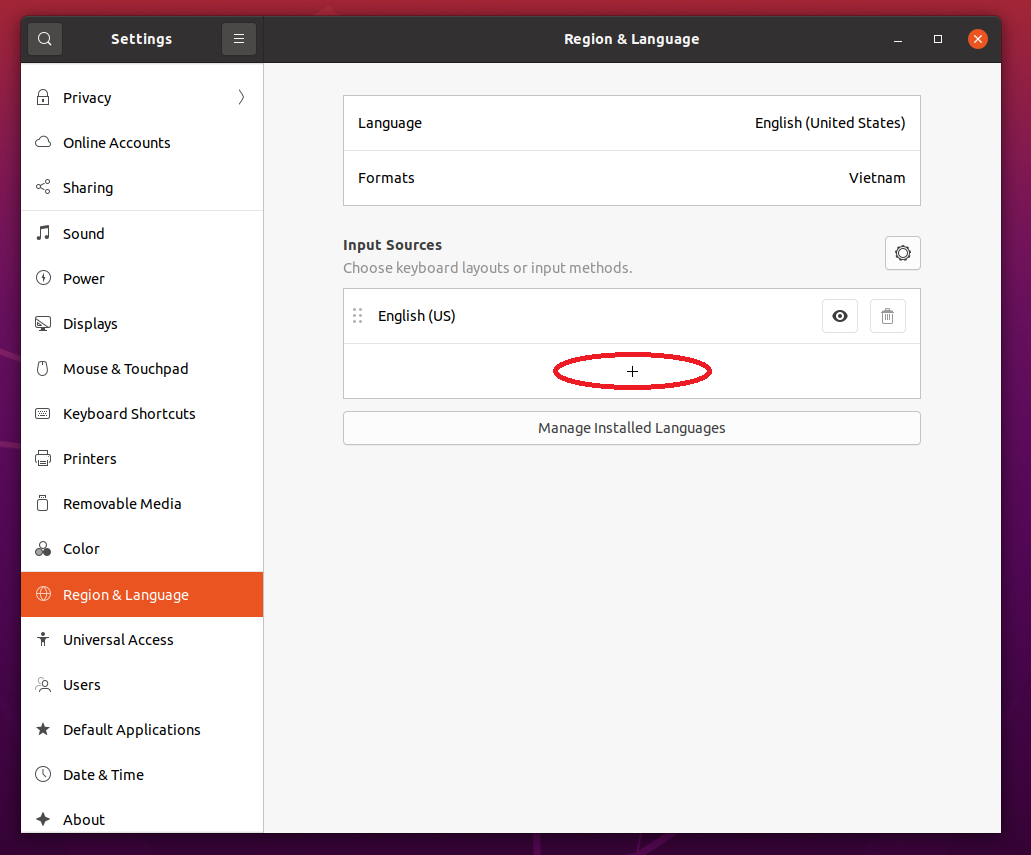
Tìm chọn chữ Vietnamese và chọn bộ gõ Vietnamese (Bamboo) và ấn vào chữ Add.
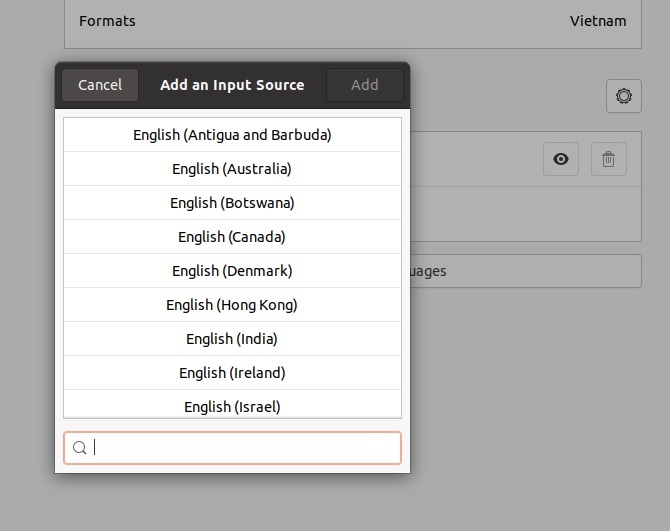
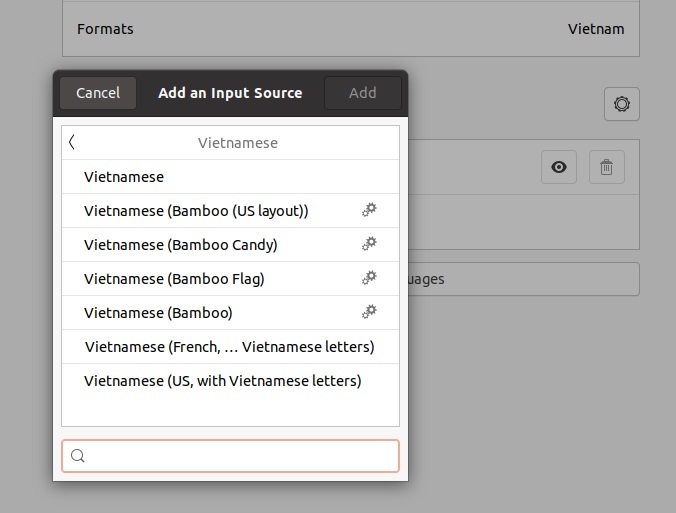
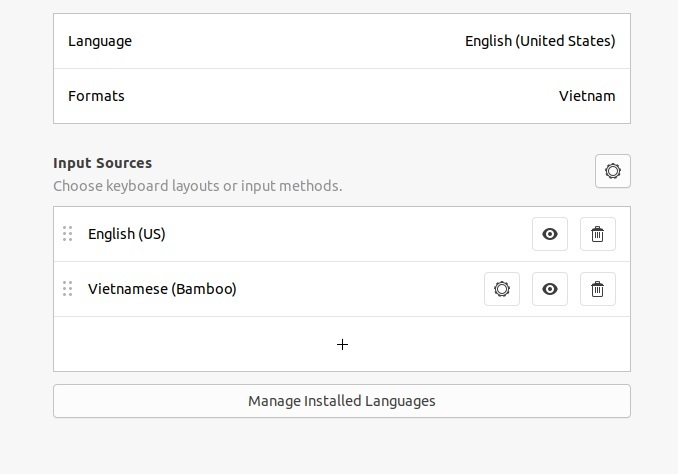
Để đặt ibus-bamboo làm bộ gõ mặc định và đưa ibus ra màn hình (một số distro không hiện ra màn hình) bạn sử dụng lệnh sau:
env DCONF_PROFILE=ibus dconf write /desktop/ibus/general/preload-engines "['BambooUs', 'Bamboo']" && gsettings set org.gnome.desktop.input-sources sources "[('xkb', 'us'), ('ibus', 'Bamboo')]"Vậy là bạn đã cài đặt xong bộ gõ Tiếng Việt ibus-bamboo, hãy mở thử 1 phần mềm để kiểm tra bộ gõ.
Cài đặt trên Arch Linux và các distro tương tự
bash -c "$(curl -fsSL https://raw.githubusercontent.com/BambooEngine/ibus-bamboo/master/archlinux/install.sh)"Void Linux
ibus-bamboo đã có mặt trên repo chính của Void Linux. Các bạn có thể cài đặt trực tiếp.
sudo xbps-install -S ibus-bambooCài đặt từ OpenBuildService
Đây là cách cài đặt giống với Windows nhất dành cho các bạn không muốn dùng các dòng lệnh trên Terminal.
Các bạn truy cập vào trang
https://software.opensuse.org//download.html?project=home%3Alamlng&package=ibus-bamboo
Lựa chọn hệ điều hành các bạn đang sử dụng và nhấn vào nút Grab binary packagets directly để tải xuống tập tin cài đặt (với máy bàn bạn chọn file có đuôi amd64), sau đó chạy tập tin để cài đặt như là một ứng dụng của Windows.
Hướng dẫn sử dụng ibus-bamboo
Điểm khác biệt giữa ibus-bamboo và các bộ gõ khác là ibus-bamboo cung cấp nhiều chế độ gõ khác nhau (1 chế độ gõ có gạch chân và 5 chế độ gõ không gạch chân; tránh nhầm lẫn chế độ gõ với kiểu gõ, các kiểu gõ bao gồm telex, vni, …).
Để chuyển đổi giữa các chế độ gõ, chỉ cần nhấn vào một khung nhập liệu (một cái hộp để nhập văn bản) nào đó, sau đó nhấn tổ hợp Shift + ~, một bảng với những chế độ gõ hiện có sẽ xuất hiện, bạn chỉ cần nhấn phím số tương ứng để lựa chọn.
Một số lưu ý:
Một ứng dụng có thể hoạt động tốt với chế độ gõ này trong khi không hoạt động tốt với chế độ gõ khác.
Các chế độ gõ được lưu riêng biệt cho mỗi phần mềm (firefox có thể đang dùng chế độ 3, trong khi libreoffice thì lại dùng chế độ 2).
Bạn có thể dùng chế độ Thêm vào danh sách loại trừ để không gõ tiếng Việt trong một chương trình nào đó.
Để gõ ký tự ~ hãy nhấn tổ hợp Shift + ~ 2 lần.
2. Cài đặt bộ phông chữ Tiếng Việt cho Ubuntu
Mặc dù hiện tại chuẩn Unicode đã rất phổ biến, nhưng trong nhiều trường hợp bạn hay cơ quan của bạn vẫn sử dụng các font ABC (.Vntime, UVN ….) hoặc là bạn muốn cài thêm các font đặc biệt cho việc thiết kế đồ họa, bản vẽ kỹ thuật, phần mềm chuyên dụng… Sau đây Mie.vn sẽ hướng dẫn các bạn các thêm phông chữ vào Ubuntu.
Các bạn truy cập liên kết để tải về bộ phông ABC, giải nén nó bằng phần mềm có sẵn trên Ubuntu.
Tại màn hình chính của Ubuntu bạn truy cập vào trình quản lý tập tin (files manager), tại thư mục gốc Home bận nhấn Ctrl + H để hiện tập tin ẩn.
Các bạn nhấn phải chuột vào khoảng trắng và chọn New Folder và điền tên thư mục mới là .fonts (có dấu chấm phía trước)
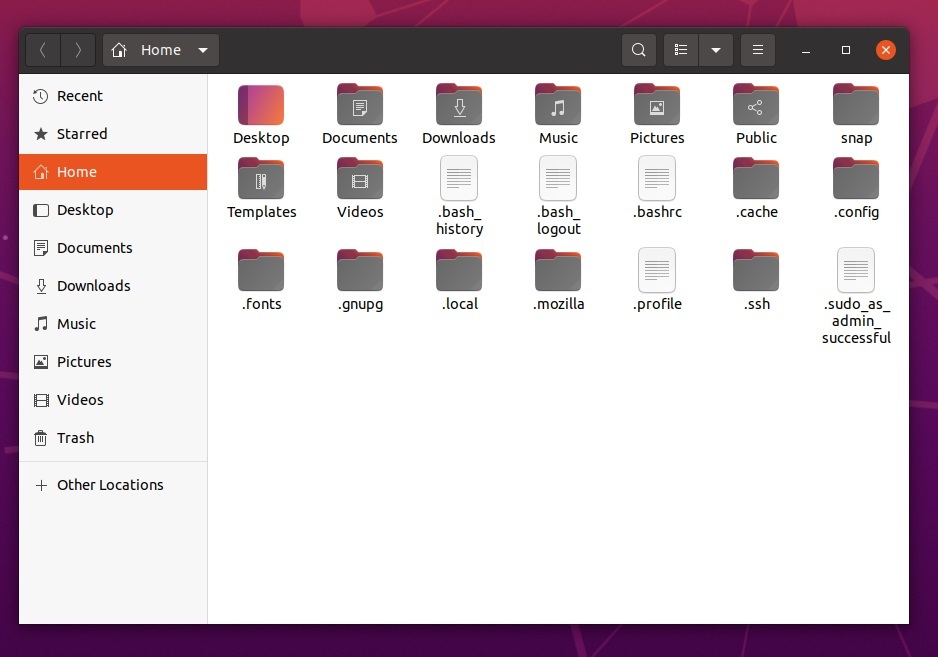
Bạn sao chép toàn bộ tệp phông chữ đã giải nén vào thư mục .fonts, mở thử 1 file sau khi sao chép thấy có báo chữ Installed phía trên là bạn đã cài đặt thành công. Bạn vào thử một phần mềm soạn thảo văn bản để kiểm tra việc cài đặt.
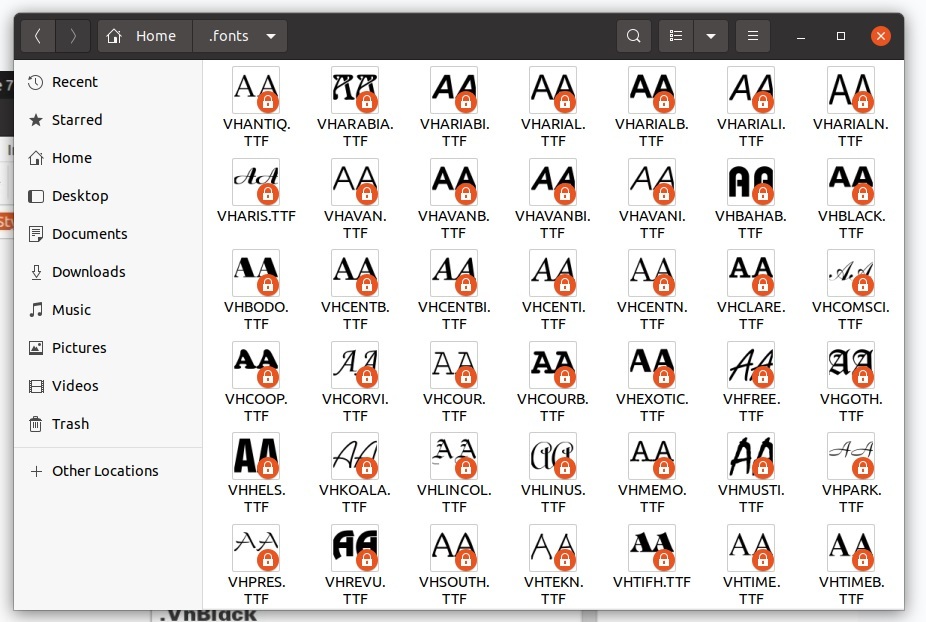
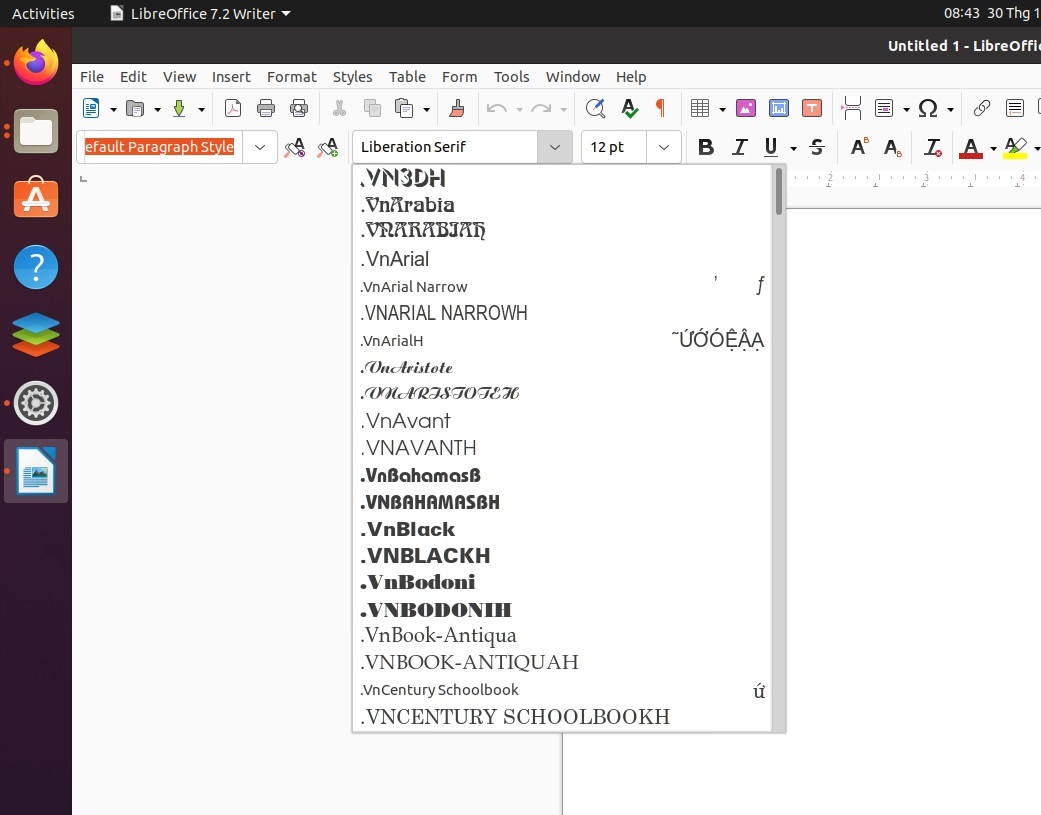
Bây giờ các bạn muốn cài thêm phông chữ nào khác cho Ubuntu, chỉ đơn giản sao chép nó vào thư mục .font đã tạo, chúc thành công.

